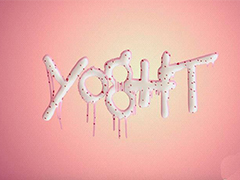photoshop怎么给文字添加镜头光晕效果?Photoshop是非常好用的图片文字编辑处理工具软件,想要给文字添加光晕效果,该怎么操作呢?下面我们就来看看详细的教程。

首先,我们打开Photoshop,点击屏幕框选的【创建】,新建空白画布。
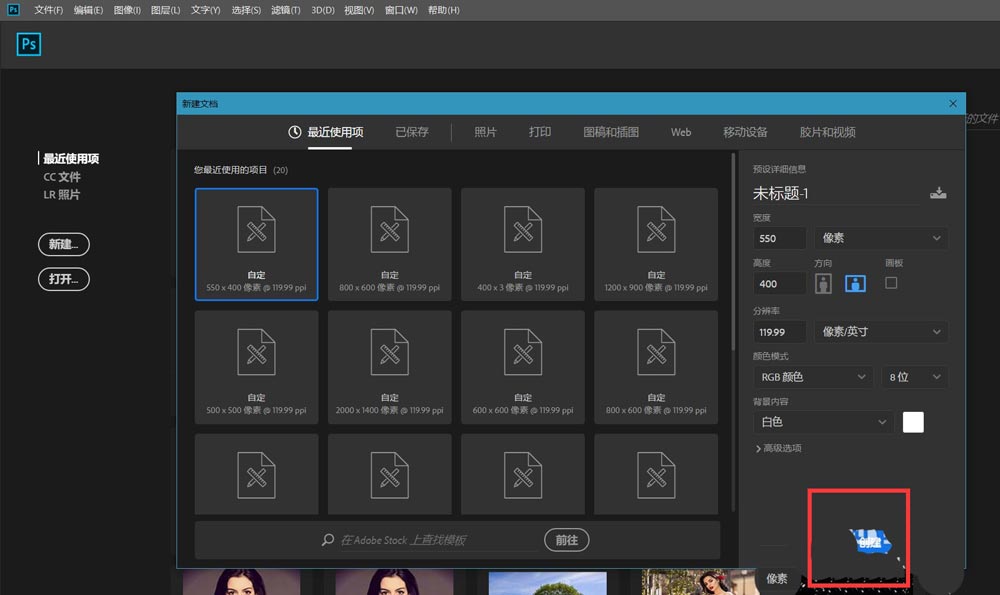
下面,我们设置背景色为黑色,选择文字工具,在画布上输入文字,并调整好字体、字号、颜色等属性。
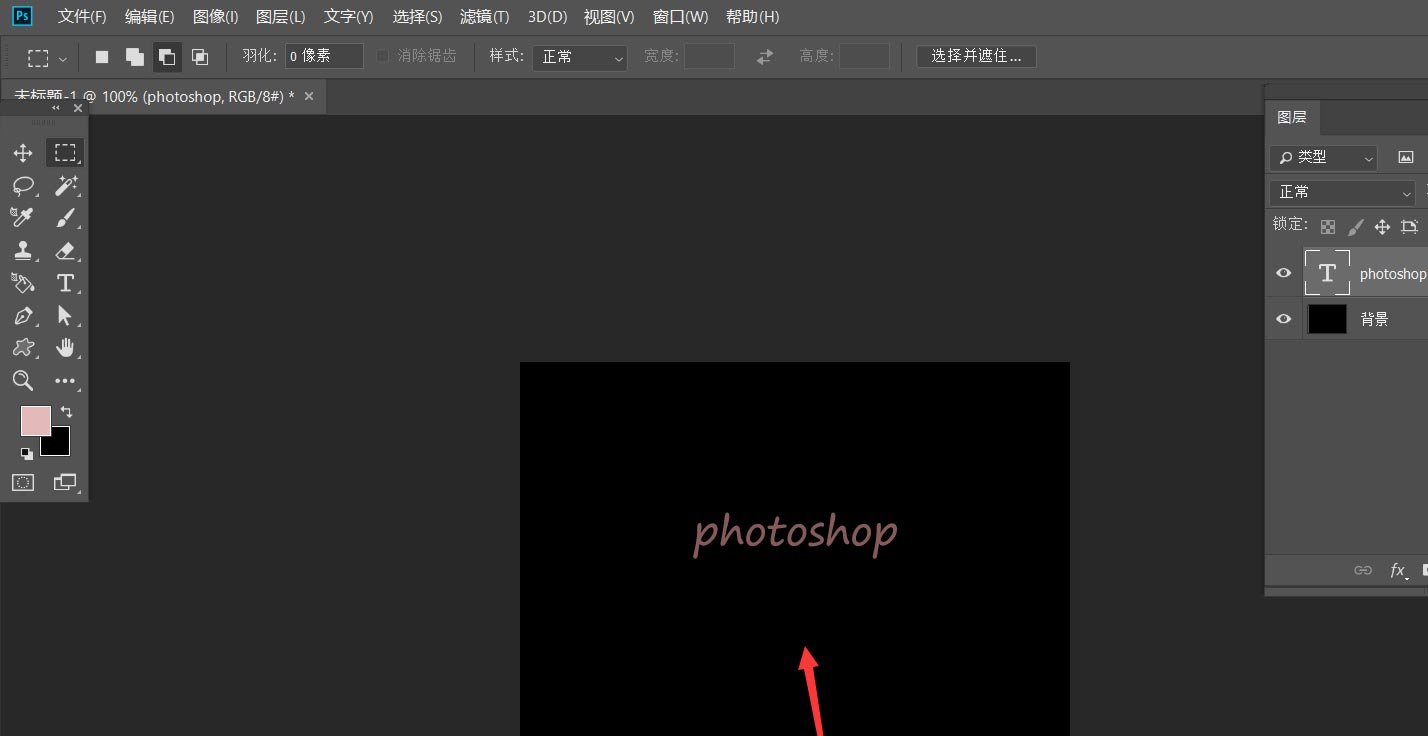
双击文字图层,打开图层混合模式缩略图,给文字添加描边效果。
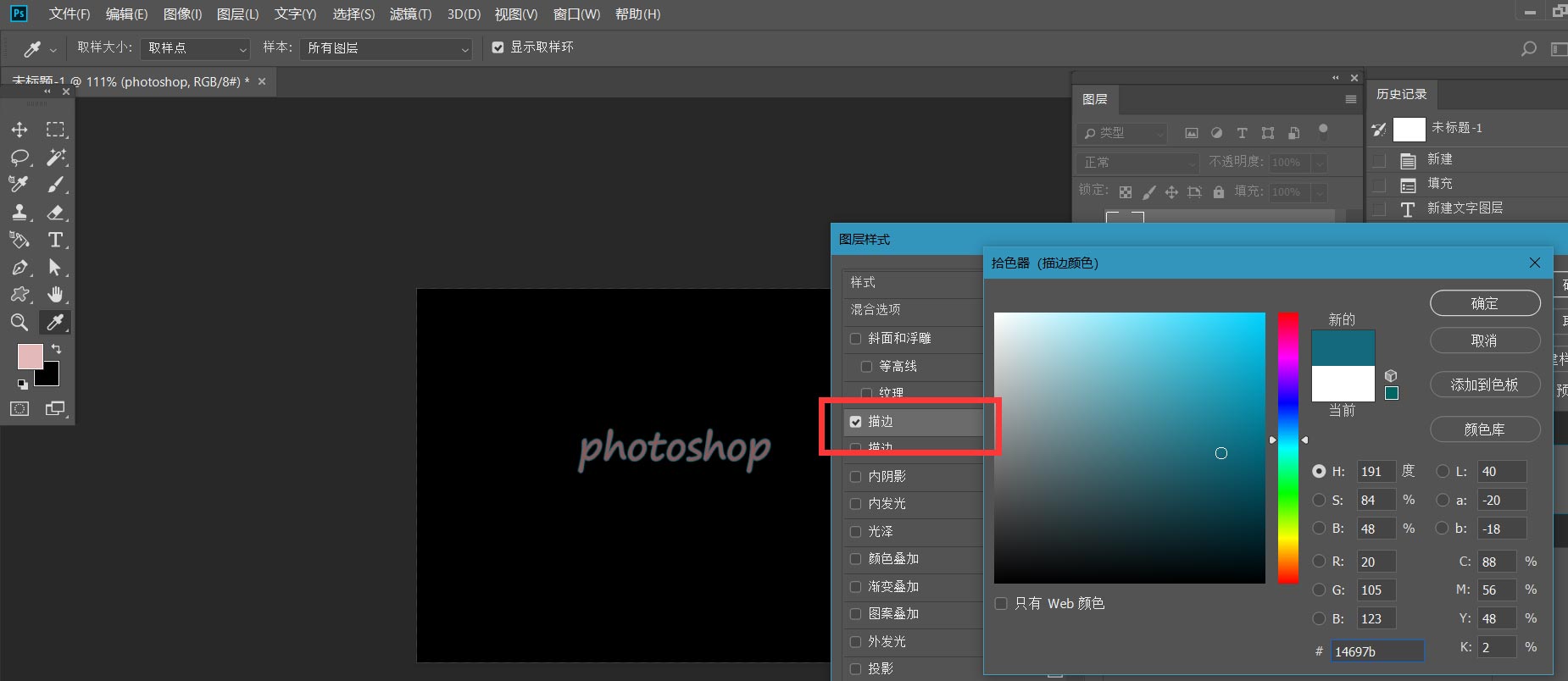
下面,我们在文字图层上面右击,选择【转换为智能对象】,如下图所示。
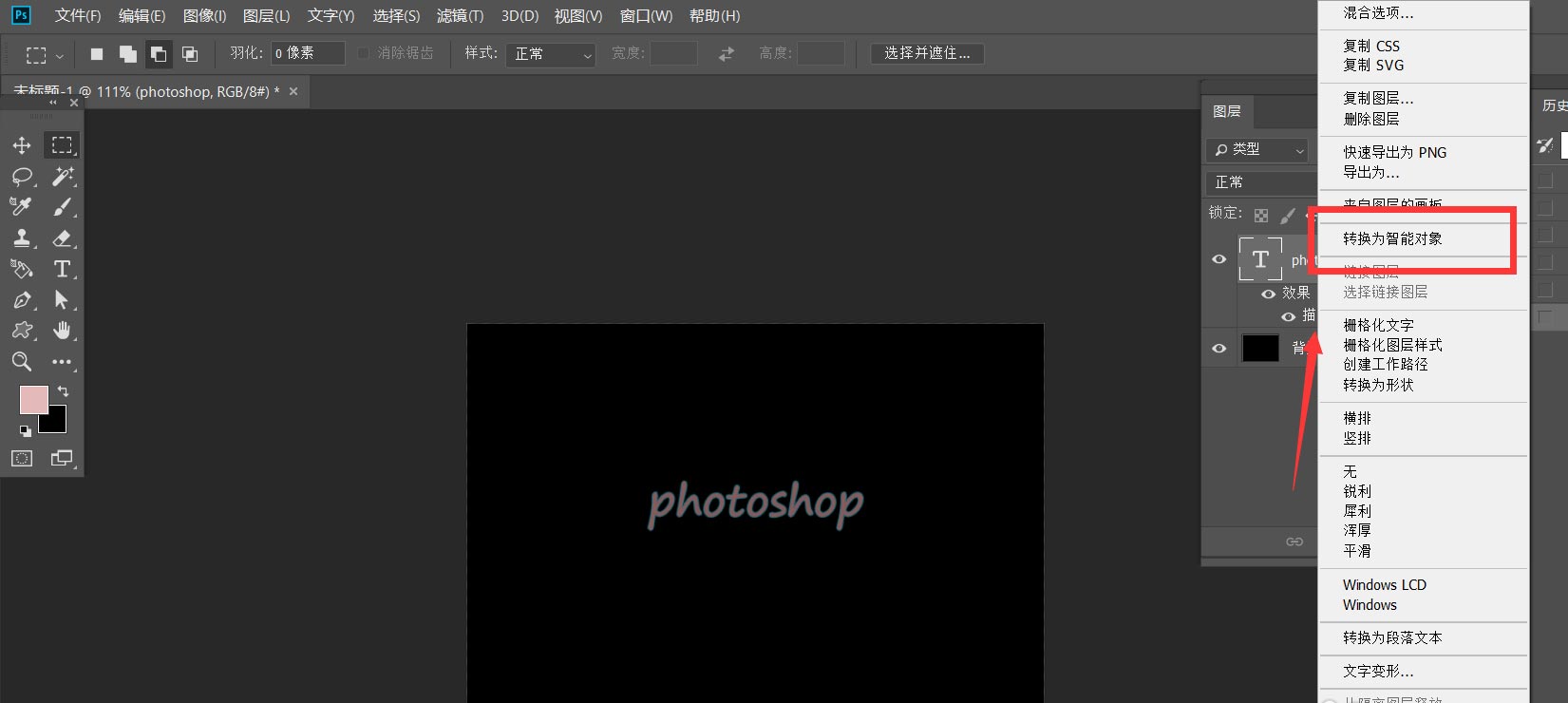
下面,我们点击【滤镜】——【渲染】——【镜头光晕】,如下图所示,我们可以选择自己喜欢的光晕效果,调整光晕所在角度。
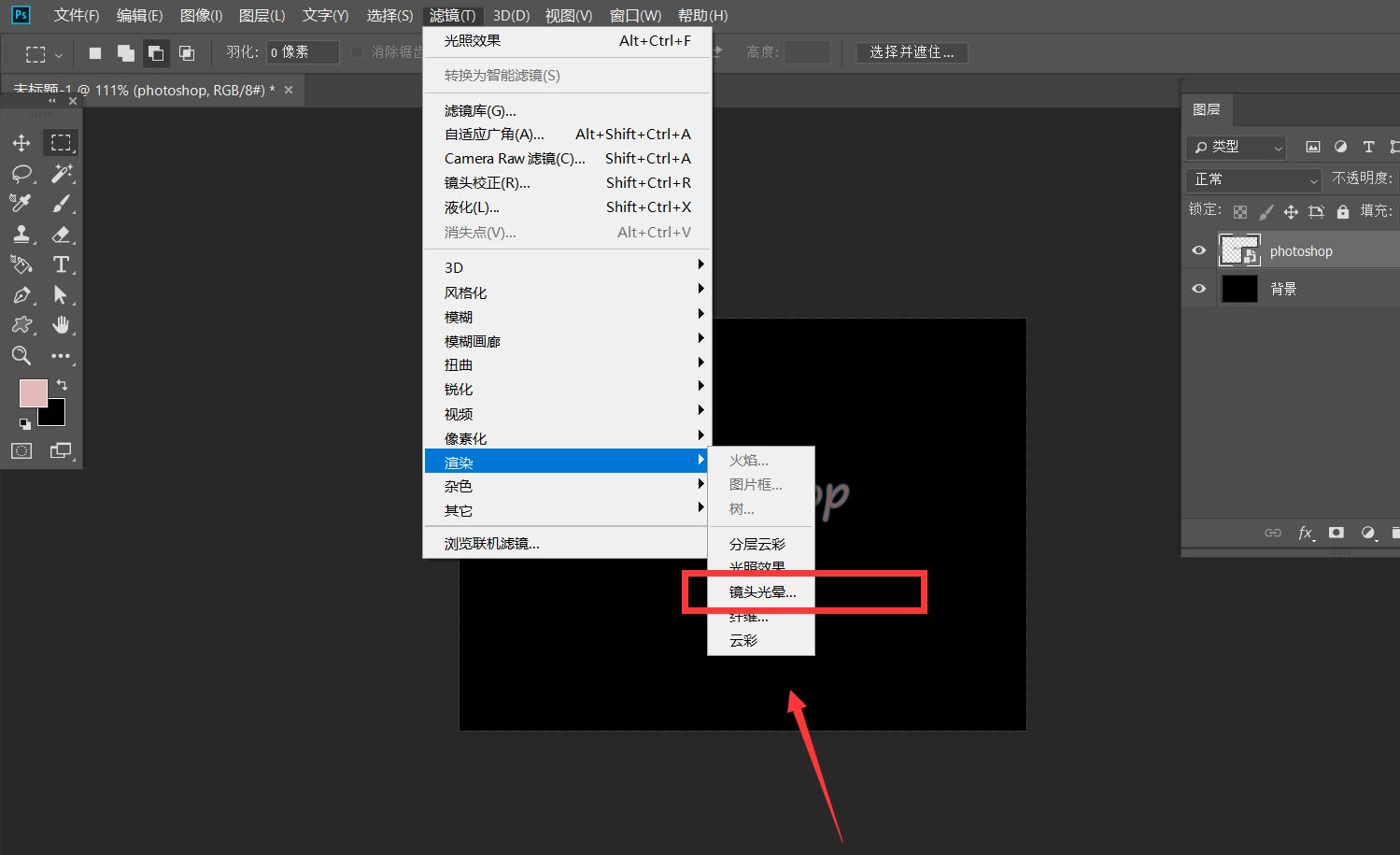
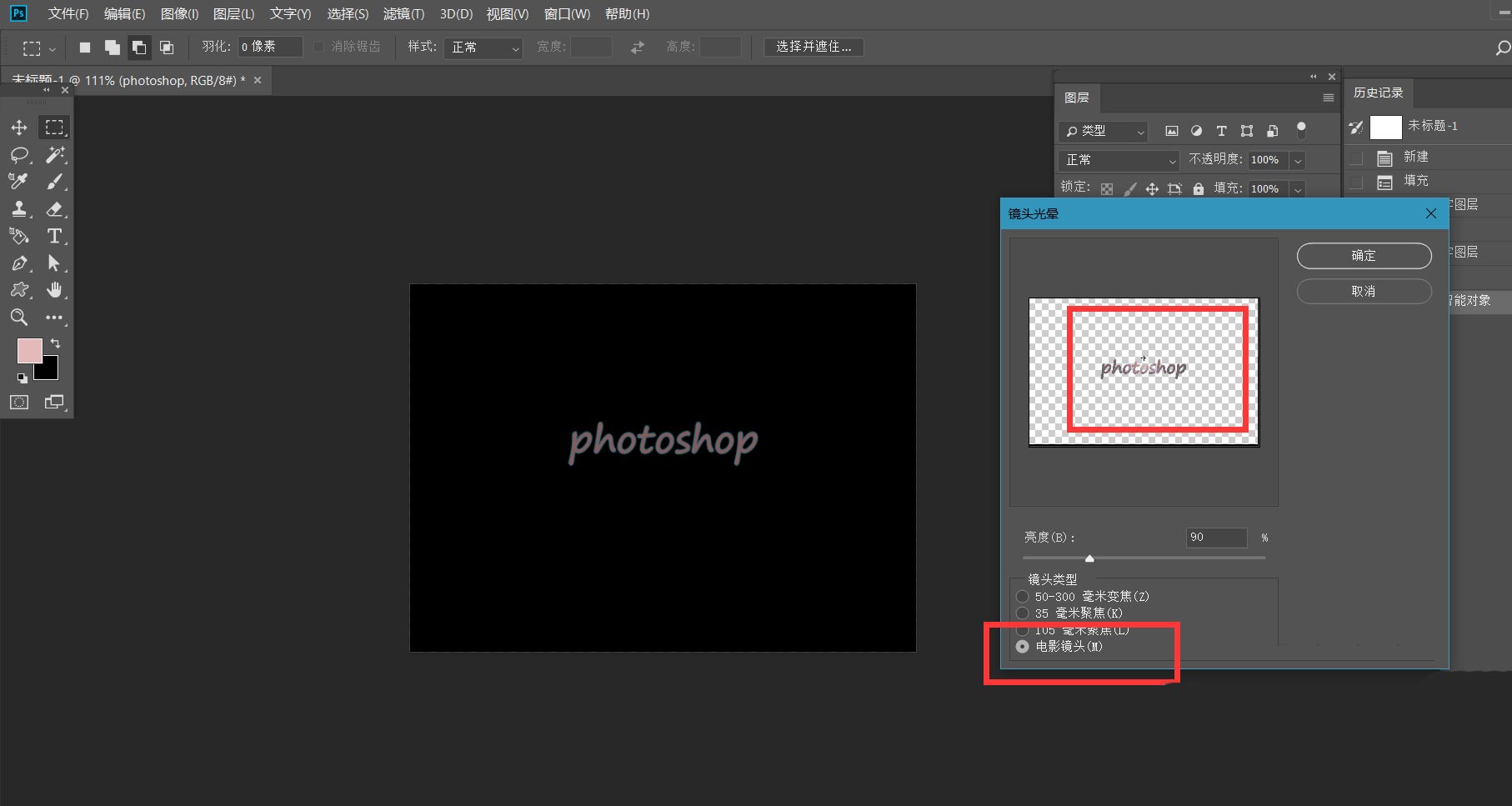
最后,一起来看一下文字镜头光晕效果吧,大家不妨也来试一试。

以上就是ps字体光晕效果的设计方法,希望大家喜欢,请继续关注PSD素材网(www.PSD.cn)。